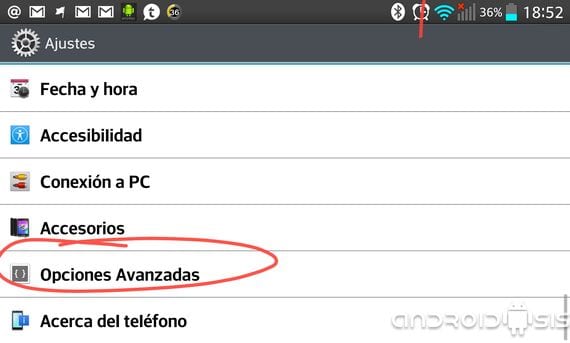
En av tingene som er implementert som standard i Android-operativsystem, er tilgang til en spesiell innstillingsmeny for utviklere eller bedre kjent som utviklermuligheter, hvorfra vi kan aktivere viktige alternativer som USB-feilsøking.
Det faktum at den er implementert som standard, betyr ikke at den er tilgjengelig ved første øyekast for alle brukere. Derfor vil jeg i neste innlegg forklare hvordan du aktiverer disse alternativene i innstillingsmenyen slik at vi har dem tilgjengelige gjennom våre egne innstillinger Android-smarttelefon eller nettbrett.
Hva kan vi få tilgang til fra menyen for utvikleralternativer?
Fra denne skjulte menyen som vi kan aktivere på en veldig enkel måte, kan vi få tilgang til spesielle alternativer for Android-utviklere. Alternativer like viktige som aktiver USB-feilsøking, beskytt USB-lagring, hold skjermen aktiv, tillat simulerte steder, velg applikasjon for feilsøking, vis berøringen vi gjør på skjermen eller plasseringen til pekeren, eller til og med endre skaleringshastigheten til animasjonene.
Fra denne menyen, som snakker for nybegynnere av Android-brukere, kan vi aktivere det nevnte USB-feilsøking som er et viktig krav for eksempel for å kunne oppnå ROOT i mange av dagens Android-terminaler.
Hvordan aktiverer du menyen for utviklingsalternativer?
For å aktivere menyen utviklingsalternativer u avanserte alternativer, vi trenger bare å gå til innstillingsmenyen til terminalen vår og nederst på det hele der det står Om enhet, Om nettbrettet, om telefonen eller lignende alternativer, avhengig av terminalmodellen, blar du ned til alternativet som heter bygge nummer og klikk sju ganger på rad på den. Automatisk hvis vi går tilbake til hovedskjermen til innstillingsmenyen til den aktuelle enheten, kan vi finne dette nye alternativet utviklermuligheter, Utvikleralternativer eller til og med Avanserte alternativer.
Selv om mange av dere tror på grunn av sin enkelhet at dette innlegget ikke er nødvendig for en forklaring, har jeg bestemt meg for å skrive det gitt de mange forespørslene som kommer til oss gjennom de forskjellige sosiale nettverk av Androidsis der de spør oss hvordan vi skal oppnå det.
Mer informasjon - Cyanogenmod installasjonsprogram nå tilgjengelig for nedlasting
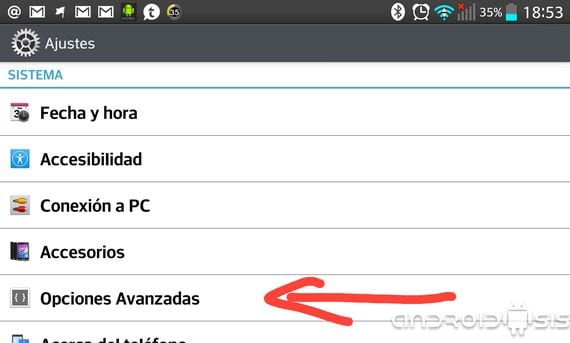
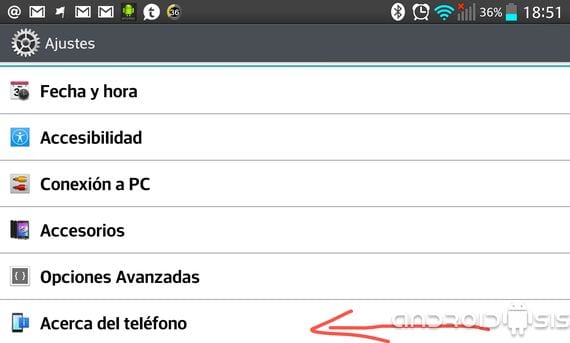
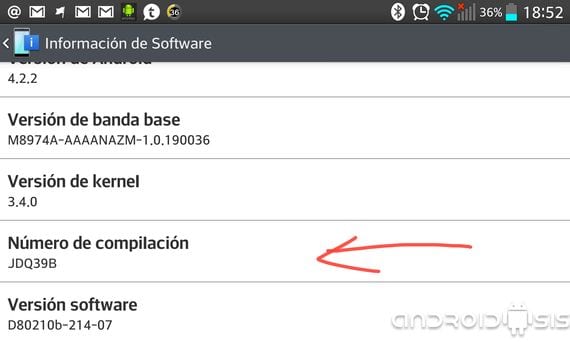

og hvordan skjule utviklerokioner igjen i nettbrett samsung galaxy 2
Tusen takk, det var til stor hjelp for meg !!
Hei, jeg har mange manualer, men jeg har en Samsung Galaxy Young, og når jeg går til kompilasjonsnummeret, klikker jeg på det, ingenting skjer i det hele tatt, jeg har gitt det flere ganger, noen kan gi meg en anelse
Denne kom allerede ut, den var for å gi en bryter som tillot å markere dem ...
Jeg exo det allerede i min oransje roya, og selv om det ikke gir meg den glade USB-en til å sette musikken på datamaskinen eller bilder eller noe, og jeg gjør allerede alt, noen hjelper meg
hei telefonen min fortsatte å starte på nytt, og aktiverte aldri utvikleralternativene. Hvordan kan jeg sette en annen rom på den?